ವಿಡಿಯೋ ಸಂಕುಚಿತ ವೀಡಿಯೊ ದತ್ತಾಂಶವನ್ನು ಪ್ರಮಾಣವನ್ನು ಕಡಿಮೆಗೊಳಿಸಲು ಪ್ರಯತ್ನಿಸಬೇಕು. ಇದು ಸಾಮಾನ್ಯವಾಗಿ ಕಡಿಮೆ ಮತ್ತು ವೀಡಿಯೊ redunt ಡೇಟಾ ತೆಗೆದು ನಿಲ್ಲಿಸುವುದಾಗಿ. ವೀಡಿಯೊ ಫೈಲ್ಗಳನ್ನು ಹಾರ್ಡ್ ಡ್ರೈವ್ ಸಂಗ್ರಹಣಾ ಜಾಗವನ್ನು ಬಹಳಷ್ಟು ತೆಗೆದುಕೊಳ್ಳಬಹುದು ಏಕೆಂದರೆ ಜನರು ವಿಡಿಯೋ ಸಂಕುಚಿತ ಅಗತ್ಯವಿದೆ, ಮತ್ತು ದೊಡ್ಡ ಕಡತಗಳನ್ನು ತ್ರಾಸದಾಯಕ ಮತ್ತು ವರ್ಗಾಯಿಸಲು ಭಾರೀ. ನೀವು ಇದರಿಂದ, ಖಾಲಿ ಬಿಡುಗಡೆ ವೀಡಿಯೊ ಫೈಲ್ಗಳನ್ನು ಕುಗ್ಗಿಸುವಾಗ ಬಯಸುವ ವೀಡಿಯೊ ಕುಗ್ಗಿಸುವಾಗ , YouTube ಗಾಗಿ ನಿಮ್ಮ ಸಾಧನ ಅಥವಾ ಇಮೇಲ್ ವರ್ಗಾಯಿಸಲು ಇತರರಿಗೆ.
ಭಾಗ 1. ಸರಳ ವೇ ದೊಡ್ಡದು ವೀಡಿಯೊ ಫೈಲ್ಗಳನ್ನು ಕುಗ್ಗಿಸುವಾಗ
iSkysoft iMedia ಪರಿವರ್ತಕ ಡಿಲಕ್ಸ್, ಇದು ಹೊಂದುವಂತೆ ಪೂರ್ವನಿಗದಿಗಳು ಅಂತರ್ನಿರ್ಮಿತ ಏಕೆಂದರೆ ಉಪಕರಣವನ್ನು ಪೋರ್ಟಬಲ್ ಸಾಧನಗಳಲ್ಲಿ ಆಡಲು ವೀಡಿಯೊ ಫೈಲ್ಗಳನ್ನು ಕುಗ್ಗಿಸುವಾಗ ಅತ್ಯಂತ ಸೂಕ್ತವಾಗಿದೆ.
ಅತ್ಯುತ್ತಮ ವೀಡಿಯೊ ಸಂಕುಚನ - iSkysoft iMedia ಪರಿವರ್ತಕ ಡಿಲಕ್ಸ್
- , ಎಂಓಡಬ್ಲು, MKV, ಎಂಟಿಎಸ್ / M2TS MP3, AAC, M4A, ಡಬ್ಲ್ಯೂಎಂಎ, FLAC, ಇತ್ಯಾದಿ 150 + ವೀಡಿಯೊ ಮತ್ತು ಆಡಿಯೊ ಮಾದರಿಗಳು, MP4 ಸೇರಿದಂತೆ ಬೆಂಬಲ ಒತ್ತಡಕ
- ನೀವು ಸುಲಭವಾಗಿ ಧಾರಕ, ಕೊಡೆಕ್, ರೆಸಲ್ಯೂಶನ್ ಮತ್ತು ಬಿಟ್ ದರ ಹೊಂದಿಸಲು ಹೊಂದಿಕೊಳ್ಳುವ ಒತ್ತಡಕ ಸೆಟ್ಟಿಂಗ್ಗಳನ್ನು.
- ಟ್ರಿಮ್, ಬೆಳೆ, ಪರಿಣಾಮಗಳು, ವಾಟರ್ಮಾರ್ಕ್, ಉಪಶೀರ್ಷಿಕೆಗಳು, ಇತ್ಯಾದಿ ಸಂಪಾದನೆ ವೈಶಿಷ್ಟ್ಯಗಳೊಂದಿಗೆ ಒತ್ತಡಕ ಮೊದಲು ನಿಮ್ಮ ವೀಡಿಯೊ ವೈಯಕ್ತಿಕಗೊಳಿಸಿ
- ಡೌನ್ಲೋಡ್ ಮಾಡಿ ಅಥವಾ ಅವುಗಳೆಂದರೆ ಯಾವುದೇ ಆನ್ಲೈನ್ ವೀಡಿಯೊ ಸೈಟ್ಗಳು ಯೂಟ್ಯೂಬ್, ನೆಟ್ಫ್ಲಿಕ್ಸ್, Vevo, ವಿಮಿಯೋನಲ್ಲಿನ, ಇತ್ಯಾದಿಗಳಿಂದ ಆನ್ಲೈನ್ ಸ್ಟ್ರೀಮಿಂಗ್ ವೀಡಿಯೊಗಳನ್ನು ರೆಕಾರ್ಡ್
- ಮತ್ತು ಅತ್ಯಂತ ಜನಪ್ರಿಯ ಮೊಬೈಲ್ ಸಾಧನಗಳಿಗೆ ಪೂರ್ವಹೊಂದಿಕೆಯನ್ನು ಸ್ವರೂಪಕ್ಕೆ ಪರಿವರ್ತಿಸಿ ಯುಎಸ್ಬಿ ಕೇಬಲ್ ಸಾಧನಗಳಿಗೆ ನಂತರ ಒಂದು ಕ್ಲಿಕ್ ವರ್ಗಾವಣೆ.
- ಯಾವುದೇ ಸಮಯದಲ್ಲಿ ಆನಂದಿಸಲು ಗೃಹ ಬಳಕೆಗಾಗಿ ಖಾಲಿ DVD / CD ಗೆ ನಿಮ್ಮ ಮೆಚ್ಚಿನ ವೀಡಿಯೊಗಳು ಅಥವಾ ಸಂಗೀತ ಹಾಡುಗಳನ್ನು ಬರ್ನ್.
ಹೇಗೆ ಕ್ರಮಗಳು iSkysoft ವೀಡಿಯೊಗಳು ಕುಗ್ಗಿಸುವಾಗ
ಹಂತ 1. ನಿಮ್ಮ ವೀಡಿಯೊ ಫೈಲ್ಗಳು ಲೋಡ್ ಸಂಕುಚಿತ ಮಾಡಲು
ನೀವು ಮೇಲಿನ ಎಡ "ಫೈಲ್ಗಳನ್ನು ಸೇರಿಸು" ಅನ್ನು ಪ್ರವೇಶಿಸುವ ಮೂಲಕ ವೀಡಿಯೊಗಳನ್ನು ಆಮದು ಮಾಡಬಹುದು, ಅಥವಾ ನೇರವಾಗಿ ಎಳೆಯಿರಿ ಮತ್ತು ಕುಗ್ಗಿಸಿ ವೀಡಿಯೊ ತಂತ್ರಾಂಶಕ್ಕೆ ಕಡತಗಳನ್ನು ಬಿಡಿ. ಈ ವೀಡಿಯೊ ಸಂಕೋಚಕ ಕೇವಲ ಹೆಚ್ಚು ಆಮದು ಆಯ್ಕೆಗಳನ್ನು ನೋಡಲು ಪಕ್ಕದಲ್ಲಿ ಐಕಾನ್ ಕೆಳಗೆ ಡ್ರಾಪ್ ಕ್ಲಿಕ್ ಉದಾಹರಣೆಗೆ ಐಫೋನ್, ಸ್ಯಾಮ್ಸಂಗ್, ಇತ್ಯಾದಿ ಮೊಬೈಲ್ ಸಾಧನಗಳಿಂದ ವೀಡಿಯೊ ಫೈಲ್ಗಳನ್ನು ಆಮದು ಬೆಂಬಲಿಸುತ್ತದೆ.

ಹಂತ 2. ಪ್ರಾರಂಭಿಸಿ ಮ್ಯಾಕ್ ಅಥವಾ ವಿಂಡೋಸ್ ಮೇಲೆ ವೀಡಿಯೊ ಫೈಲ್ಗಳನ್ನು ಕುಗ್ಗಿಸುವಾಗ
ಒಮ್ಮೆ ಆಮದು ವೀಡಿಯೊಗಳನ್ನು ಕುಗ್ಗಿಸಲಾಗಿದೆಯೆಂದು, ಆಯ್ಕೆ ಔಟ್ಪುಟ್ ಸ್ವರೂಪ ಬಲಭಾಗದ ನಲ್ಲಿ "ಸೆಟ್ಟಿಂಗ್ಗಳು" ಐಕಾನ್ ಕ್ಲಿಕ್ ಮಾಡಿ. ನಂತರ ನೀವು ರೆಸಲ್ಯೂಶನ್ (ಪ್ರಮುಖ), ಫ್ರೇಮ್ ದರ ಮತ್ತು / ಅಥವಾ ಬಿಟ್ ಪ್ರಮಾಣ ಮೌಲ್ಯವನ್ನು ತಗ್ಗಿಸಬಹುದು. ನಂತರ "ರಚಿಸಿ" ಕ್ಲಿಕ್ ಮಾಡಿ ಮತ್ತು ನಿಮ್ಮ ಅಗತ್ಯತೆಗೆ ಉತ್ತಮ ವೀಡಿಯೊ ಫೈಲ್ ಗಾತ್ರವು ಅಂದಾಜು.

ಮೂಲಕ, ನೀವು ವೀಡಿಯೊ ಸ್ವರೂಪ ಬದಲಾಗುತ್ತಿದೆ ಮೂಲಕ ವೀಡಿಯೊ ಕುಗ್ಗಿಸುವಾಗ ಮಾಡಬಹುದು. ಉದಾಹರಣೆಗೆ, ನಿಮ್ಮ MP4 ವೀಡಿಯೊ ಹುಟ್ಟುವಳಿಯನ್ನು ಸ್ವರೂಪವಾಗಿ "FLV" ಆಯ್ಕೆ ಮಾಡಬಹುದು.

ಹಂತ 3. ಸಂಕುಚಿತ ವೀಡಿಯೊ ಫೈಲ್ಗಳನ್ನು ಉಳಿಸಿ
, ವಿಡಿಯೋ ಕಡತಗಳನ್ನು ಸಣ್ಣ ಗಾತ್ರಕ್ಕೆ ಸಂಕುಚಿತ ನಂತರ ನಿಮ್ಮ vidoes ರಫ್ತು ನಂತರ ನೀವು ಯಶಸ್ವಿಯಾಗಿ ಕುಗ್ಗುವಿಕೆ ವೀಡಿಯೊ ಪ್ರದರ್ಶನ ಕ್ಲಿಪ್ "ಪರಿವರ್ತಿಸಿ" ಅಥವಾ "ಪರಿವರ್ತಿಸಿ ಎಲ್ಲಾ" ಕೆಳಗಿನ ಬಲಭಾಗದಲ್ಲಿ ಕ್ಲಿಕ್ ಮಾಡಿ.

ವೀಡಿಯೊಗಳು ಸಂಕುಚಿಸಲಾಗುತ್ತಿದೆ ನೋಟ್ಸ್ ಆನ್:
ವೀಡಿಯೊ ಸಂಕೋಚಕ ವೀಡಿಯೊ ಫೈಲ್ಗಳನ್ನು ಕುಗ್ಗಿಸುವಾಗ, ನಿಮ್ಮ ವೀಡಿಯೊದ ಗಾತ್ರ ಕಡಿಮೆ ವೈಯಕ್ತೀಕರಿಸಬಹುದಾದ 2 ಆಯ್ಕೆಗಳನ್ನು ಇವೆ.
ಆಯ್ಕೆ 1 : ಸರಳವಾಗಿ ಅವರು ಕಾರಣ ಹೆಚ್ಚು ಸಂಕುಚಿತ ದರದಲ್ಲಿ ಇತರ ಫೈಲ್ಗಳನ್ನು ಸಾಮಾನ್ಯವಾಗಿ ಚಿಕ್ಕ ಗಾತ್ರದವು ಏಕೆಂದರೆ ಅಂತಹ MP4, FLV,, 3GP, ಇತ್ಯಾದಿ ವೀಡಿಯೊ ಗಾತ್ರವನ್ನು ಕಡಿಮೆ ಮಾಡಲು ಸರಿಯಾದ ಔಟ್ಪುಟ್ ಸ್ವರೂಪವನ್ನು ಆಯ್ಕೆಮಾಡಿ. ನೀವು ಪರಿವರ್ತನೆ ಮೊದಲು ಮುಖ್ಯ ವಿಂಡೋದಲ್ಲಿ ವೀಡಿಯೊ ಗಾತ್ರ ಪೂರ್ವವೀಕ್ಷಿಸಬಹುದು. ಆದರೆ ಸ್ವೀಕರಿಸುವವರು ಆಯ್ಕೆ ಔಟ್ಪುಟ್ ರೂಪದಲ್ಲಿ ವೀಡಿಯೊಗಳನ್ನು ಖಚಿತಪಡಿಸಿಕೊಳ್ಳಿ.
ಆಯ್ಕೆ 2: ನೀವು ನಿಮ್ಮ ಕಡತವನ್ನು ಸಣ್ಣ ಮಾಡಲು ಕೊಡೆಕ್ ರೆಸಲ್ಯೂಷನ್, ಫ್ರೇಮ್ ದರ ಮತ್ತು ಬಿಟ್ ರೇಟ್ ಹೊಂದಿಸಬಹುದು. ಸೆಟ್ಟಿಂಗ್ಗಳನ್ನು ಗಾತ್ರ ಅವಲಂಬಿಸಿರುತ್ತದೆ ಮತ್ತು ವೀಡಿಯೊ ಗುಣಮಟ್ಟ ತುಂಬಾ ಕುಗ್ಗಿಸುವಾಗ ಬಯಸುವ. ವಿಡಿಯೋ ಸಂಕುಚಿತ ಸೆಟ್ಟಿಂಗ್ಗಳನ್ನು ಬಗ್ಗೆ ಮೂಲಭೂತ knowledgements ಒಲವಿಗೆ ಮಾಡಿ ಓದುವ ಇರಿಸಿಕೊಳ್ಳಲು.
ದೊಡ್ಡ ಗಾತ್ರದ ಮತ್ತು ಉತ್ತಮ ಗುಣಮಟ್ಟದ ವೀಡಿಯೊ ಫೈಲ್ಗಳನ್ನು ನಿಮಿಷಗಳ ಅಥವಾ ಗಂಟೆಗಳ ಕುಗ್ಗಿಸಲಾಗಿದೆಯೆಂದು ತೆಗೆದುಕೊಳ್ಳಬಹುದು ಏಕೆಂದರೆ ನಿಮ್ಮ ವೀಡಿಯೊ ಫೈಲ್ಗಳನ್ನು ಕುಗ್ಗಿಸಿ ರಲ್ಲಿ ತಾಳ್ಮೆಯಿಂದಿರಿ.
ಮೇಲೆ ಸಂಕುಚಿತಗೊಳಿಸುವುದರಿಂದ ವೀಡಿಯೊ ಫೈಲ್ಗಳು ಭಾಗ 2. ಸಲಹೆಗಳು
ಕಾಮನ್ ವೀಡಿಯೊ ಸಂಕೋಚನ ಸೆಟ್ಟಿಂಗ್ಗಳು ಸಲಹೆಗಳು
ಸಾಧಾರಣ ಸಂಕೋಚನ: ಸಾಧಾರಣ ಒತ್ತಡಕ ಕಡತ ಗಾತ್ರ ಕಡಿಮೆ ಮತ್ತು ಸಾಧ್ಯವಾದಷ್ಟು ಮಟ್ಟಿಗೆ ವಿಡಿಯೋ ಗುಣಮಟ್ಟ ಇಡುತ್ತದೆ. ವೀಡಿಯೊ ಫೈಲ್ಗಳನ್ನು ಸಣ್ಣ ಮಾಡಲು ಹೇಗೆ ಬೇರೆ ಬೇರೆ ವಿಧಾನಗಳಿವೆ, ಮತ್ತು ಜನಪ್ರಿಯ ರೀತಿಯಲ್ಲಿ ಪರಿಣಾಮಕಾರಿ ವೀಡಿಯೊ ಟ್ರಾನ್ಸ್ ಮರು ಎನ್ಕೋಡಿಂಗ್ ಮತ್ತು ಕಡತಗಳ ಸಂಕೋಚಕ ಬಳಸಿಕೊಂಡು ಸೇರಿವೆ.
Loseless ಸಂಕೋಚನ: loseless ಒತ್ತಡಕ ಗುರಿ ಮೂಲ ವೀಡಿಯೊ ಎಲ್ಲಾ ಗುಣಮಟ್ಟದ ಇರುವುದು ಸರ್ವೇಸಾಮಾನ್ಯ. ಆದಾಗ್ಯೂ, ಇದು ಕೇವಲ ವೀಡಿಯೊ ದತ್ತಾಂಶವನ್ನು ಪ್ರಮಾಣವನ್ನು ಕಡಿಮೆ ಏಕೆಂದರೆ ಆದ್ದರಿಂದ ಉಪಯುಕ್ತವಾಗಿದೆ. ಮತ್ತು ಹೆಚ್ಚಿನ ಜನರು ವೀಡಿಯೊ ಗಾತ್ರ ಕಡಿಮೆ ಮಾಡುವ ಗುರಿಯ ಜೊತೆಗೆ ಒಂದು ವಿಡಿಯೋ ಸಂಕುಚಿತ ಮಾಡಲು ಬಯಸುವ.
ಎಲ್ಲಾ ಬಳಕೆದಾರರಿಗೆ ಸೂಕ್ತವಾದ ಯಾವುದೇ ಸಂಕುಚಿತ ಸೆಟ್ಟಿಂಗ್ ಇಲ್ಲ. ಅವಶ್ಯಕತೆ ಬಯಸಿದ ಉತ್ಪಾದನೆಗೆ ಆಯಾಮಗಳು, ಕಂಪ್ಯೂಟರ್ ಕಾರ್ಯಕ್ಷಮತೆ, ನಿರ್ದಿಷ್ಟ ಒತ್ತಡಕ ಹಸ್ತಕೃತಿಗಳು ಮತ್ತು ಅನೇಕ ಇತರ ಅಂಶಗಳನ್ನು ಭಿನ್ನವಾಗಿದೆ. ನೀವು ಉತ್ತಮ ವಿಡಿಯೋ ಸಂಕುಚಿತ ಸೆಟ್ಟಿಂಗ್ಗಳನ್ನು ಮಾಡಲು ಸಹಾಯ ಕೆಲವು ಸಲಹೆಗಳನ್ನು Here're.
- ನೀವು ಹೆಚ್ಚು ಎಂಓಡಬ್ಲು ಅಥವಾ MP4 ರೂಪದಲ್ಲಿ ಗೆ H.264 ನಿಮ್ಮ ವೀಡಿಯೊ ಕುಗ್ಗಿಸುವಾಗ ಕಾರಣ ಹೆಚ್ಚು ಸಂಕುಚಿತ ದರದಲ್ಲಿ ಅವರು ಇತರ ಫೈಲ್ಗಳನ್ನು ಸಾಮಾನ್ಯವಾಗಿ ಚಿಕ್ಕ ಗಾತ್ರದವು ಏಕೆಂದರೆ ಶಿಫಾರಸು ಮಾಡುತ್ತಿದ್ದೇವೆ.
- ಸಂಕುಚಿತ ಫೈಲ್ ಗಾತ್ರವನ್ನು ಸಂಪೂರ್ಣವಾಗಿ ಸಂಕುಚಿತಗೊಂಡಾಗ ಬಿಟ್ ದರದ ಮೇಲೆ ಅವಲಂಬಿತವಾಗಿರುತ್ತದೆ. ಸಾಮಾನ್ಯವಾಗಿ, ನೀವು ಬಯಸುವ ಸಣ್ಣ ವೀಡಿಯೊ, ಕಡಿಮೆ ಬಿಟ್. ಬಿಟ್ ದರ ಕೂಡ ಗುಣಮಟ್ಟವನ್ನು ನಿಯಂತ್ರಿಸುತ್ತದೆ. ಬಿಟ್ ಪ್ರಮಾಣ ತುಂಬಾ ಕಡಿಮೆಯಾಗಿದ್ದರೆ ಚಿತ್ರವನ್ನು ಸಂಪೂರ್ಣವಾಗಿ ನಾಶವಾಗುತ್ತವೆ ಎಂಬುದನ್ನು ದಯವಿಟ್ಟು ಮನಸ್ಸಿಗೆ.
- ಜೊತೆಗೆ, ಕೊಡೆಕ್ ಉದಾಹರಣೆಗಳು ಒತ್ತಡಕ ಪ್ರಭಾವ ಬೀರುತ್ತದೆ. ಹೆಚ್ಚಾಗಿ ನೀವು ಇಲ್ಲಿ, H.264 ಆಯ್ಕೆ ಮಾಡಬಹುದು.
- ಹೆಚ್ಚಿನ ಸಂದರ್ಭಗಳಲ್ಲಿ, 640 * 480 ಅನುಪಾತದಲ್ಲಿರುತ್ತದೆ ಸಾಕಾಗುತ್ತದೆ. ಆದರೆ ಇದು ನಿಮ್ಮ ಅವಶ್ಯಕತೆ ಅವಲಂಬಿಸಿರುತ್ತದೆ.
- ಮೂಲ ಚಿತ್ರದ ಫ್ರೇಮ್ ದರ, ಫ್ರೇಮ್ ಗಾತ್ರ, ಅಥವಾ ಕೊಡೆಕ್ ಮ್ಯಾಟರ್ ವಿಡಿಯೋ ಸಂಕುಚಿತ ಮೇಲೆ ಹೆಚ್ಚು ಮಾಡುತ್ತದೆ.
ನೀವು ಉತ್ತಮ ವಿಡಿಯೋ ಸಂಕುಚಿತ ಸೆಟ್ಟಿಂಗ್ಗಳನ್ನು ಆಯ್ಕೆ ವೀಡಿಯೊ ಸ್ವರೂಪವನ್ನು, ಅನುಪಾತ ಮತ್ತು ಬಿಟ್ ಪ್ರಮಾಣ ಸಂಕುಚಿತ ವೀಡಿಯೊದ ಗಾತ್ರ ಪ್ರಭಾವ ತಿಳಿದುಕೊಂಡು, ಇದು ಹೆಚ್ಚು ಸುಲಭವಾಗುವುದು.
ಯುಟ್ಯೂಬ್ ಮತ್ತು ವಿಮಿಯೋನಲ್ಲಿನ ಶಿಫಾರಸು ವೀಡಿಯೊ ಸಂಕೋಚನ ಸೆಟ್ಟಿಂಗ್ಗಳು
| ಯುಟ್ಯೂಬ್ ವೀಡಿಯೊ ಒತ್ತಡಕ ಸೆಟ್ಟಿಂಗ್ಗಳನ್ನು | ವಿಮಿಯೋನಲ್ಲಿನ ವೀಡಿಯೊ ಒತ್ತಡಕ ಸೆಟ್ಟಿಂಗ್ಗಳನ್ನು | |
|---|---|---|
|
ಕಂಟೈನರ್
|
MP4 | MP4 |
|
ಕೋಡೆಕ್
|
ಅನ್ನು H.264 | ಅನ್ನು H.264 |
|
ಚೌಕಟ್ಟು ಬೆಲೆ
|
ಮೂಲ ವೀಡಿಯೊ ಅದೇ | 24, 25, ಅಥವಾ 30 ಎಫ್ಪಿಎಸ್ |
|
ಬಿಟ್ ಪ್ರಮಾಣ
|
1000 Kbps (360p), 2500 Kbps (480p), 5000kbps (720), 8000kbps (1080), 10Mbps (1440p), 35-35kbps (2160p) |
2,000 - 5,000 kbit / ಸೆಕೆಂಡ್ (ಎಸ್ಡಿ) / 5,000 - 10,000 ಕಿಲೋಬಿಟ್ / (720 ಎಚ್ಡಿ) / 10,000 - 20,000 ಕಿಲೋಬಿಟ್ / (1080 ಎಚ್ಡಿ) |
|
ಅಜೆಂಡಾಗಳು
|
426x240 (240p), 640x360 (360p), 854x480 (480p), 1280x720 (720), 1920x1080 (1080), 2560x1440 (1440p), 3840x2160 (2160p) | 640 ಪಿಕ್ಸೆಲ್ ಅಗಲ (SD) ಅಥವಾ ವ್ಯಾಪಕ 1280 ಪಿಕ್ಸೆಲ್ಗಳು (ಎಚ್ಡಿ) |
ಉಚಿತ ಸಂಕುಚಿತಗೊಳಿಸುವುದರಿಂದ ವೀಡಿಯೊ ಸಲಹೆಗಳು
ನಿಮ್ಮ ವೀಡಿಯೊ ಎಂಓಡಬ್ಲು ಸ್ವರೂಪವಾಗಿದೆ ಷರತ್ತಿನ ಮೇಲೆ ಸುಲಭ ಮತ್ತು ಉಚಿತ ಸಣ್ಣ ಗಾತ್ರದ ದೊಡ್ಡ ವೀಡಿಯೊಗಳನ್ನು ಕುಗ್ಗಿಸುವಾಗ ರೀತಿಯಲ್ಲಿ, ಇಲ್ಲ ನಿಮ್ಮ ಮ್ಯಾಕ್ MacOS 10.7 ಅಥವಾ ಮೇಲೆ ಸಾಗುತ್ತದೆ.
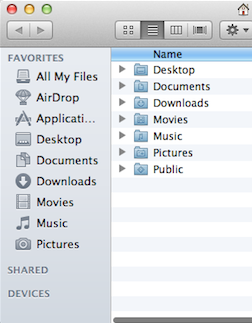
- ಫೈಂಡರ್ನಲ್ಲಿ ಎಂಓಡಬ್ಲು ವೀಡಿಯೊ ನ್ಯಾವಿಗೇಟ್.
- ವೀಡಿಯೊ ರೈಟ್ ಕ್ಲಿಕ್ ಮಾಡಿ ಮತ್ತು ಕೆಳಗಿನ ಮೆನುವಿನಲ್ಲಿ "ಎನ್ಕೋಡ್ ಆಯ್ದ ಚಲನಚಿತ್ರ ಫೈಲ್" ಆಯ್ಕೆ.
- ಗೆ ವೀಡಿಯೊವನ್ನು ಎನ್ಕೋಡ್ ಬಯಸುವ ರೆಸಲ್ಯೂಶನ್ ಆಯ್ಕೆಮಾಡಿ. ಸಾಮಾನ್ಯವಾಗಿ ಮೂಲ ವೀಡಿಯೊ ಕಡಿಮೆ ರೆಸಲ್ಯೂಶನ್ ಕಡತದ ಗಾತ್ರದ resuce ಮಾಡಬಹುದು sellecting.
ಒಂದು ಉಚಿತ ಮತ್ತು ಸುಲಭ ಪರಿಹಾರ, ಇದು ಕೇವಲ ನಿಮ್ಮ ಎಂಓಡಬ್ಲು ವೀಡಿಯೊ ರೆಸಲ್ಯೂಶನ್ ಬದಲಾಯಿಸುತ್ತದೆ. ನೀವು ವೀಡಿಯೊ ಸಣ್ಣ ಮಾಡಲು ಬಯಸಿದರೆ, ನೀವು ಸಹಾಯವನ್ನು ಅಗತ್ಯವಿದೆ iSkysoft iMedia ಪರಿವರ್ತಕ ಡಿಲಕ್ಸ್ .
ಏಕೆ ಮ್ಯಾಕ್ / ವಿಂಡೋಸ್ iSkysoft iMedia ಪರಿವರ್ತಕ ಡಿಲಕ್ಸ್ ಆಯ್ಕೆ
ಕೆಳಗಿನ ಟೇಬಲ್ ತಿಳಿಸುತ್ತದೆ ಬೆಲೆ, ಒತ್ತಡಕ ಗುಣಮಟ್ಟ ಮತ್ತು ವೇಗ, ಬಳಕೆಯನ್ನು ಸುಲಭವಾಗಿಸಲು, ಇತ್ಯಾದಿ, ನೀವು ಹೆಚ್ಚು ತೃಪ್ತಿ ವಿಡಿಯೋ ಸಂಕುಚಿತ ಸಾಧನವಾಗಿದೆ ಆಯ್ಕೆಮಾಡುವಾಗ ಏಕೆ iSkysoft iMedia ಪರಿವರ್ತಕ ಡಿಲಕ್ಸ್ ನೀವು ಗಣನೆಗೆ ತೆಗೆದುಕೊಳ್ಳಬೇಕೆಂದು ಅನೇಕ ಮಗ್ಗುಲುಗಳನ್ನು ಆರ್ ನೀವು ಮ್ಯಾಕ್ ಮೇಲೆ ವೀಡಿಯೊಗಳು ಕುಗ್ಗಿಸುವಾಗ ಪಡೆಯಬೇಕು ಎಂದು ಅತ್ಯುತ್ತಮ ಒಂದಾಗಿದೆ.
| ಬೆಂಬಲಿತ ಸ್ವರೂಪಗಳು | iSkysoft iMedia ಪರಿವರ್ತಕ ಡಿಲಕ್ಸ್ HD ವೀಡಿಯೊಗಳನ್ನು (ಮೀಟರ್, M2TS, H.264), ಸ್ಟಾಂಡರ್ಡ್ ಸ್ವರೂಪಗಳು (MP4, ಎಂಓಡಬ್ಲು, AVI, MKV, FLV, ಇತ್ಯಾದಿ) ಮತ್ತು ಶ್ರವ್ಯ ಸ್ವರೂಪಗಳನ್ನು (ಎಂಪಿ 3, ಎಐಎಫ್ಎಫ್, M4A) ಕುಗ್ಗಿಸುವಾಗ ಸಾಧ್ಯವಾಗುತ್ತದೆ. |
| ಸಂಕುಚಿಸಲಾಗುತ್ತಿದೆ ಸ್ಪೀಡ್ | ಈ ಸಾಫ್ಟ್ವೇರ್ ಮಾರುಕಟ್ಟೆಯಲ್ಲಿ ಹೆಚ್ಚು ಉಪಕರಣಗಳು ಬೀರದಿದ್ದರೂ, ಒಂದು ಅತ್ಯಂತ ವೇಗವಾಗಿ ವೇಗ ವೀಡಿಯೊಗಳನ್ನು ಅತ್ಯ. |
| ಸುಲಭವಾದ ಬಳಕೆ | ಒತ್ತಡಕ ಸೆಟ್ಟಿಂಗ್ಗಳನ್ನು ನಿಮ್ಮ ಅತ್ಯಂತ ದಿನನಿತ್ಯದ ಬಳಕೆಗೆ ಸಭೆ ಸೇರುತ್ತದೆ, ಸುಲಭ ಮತ್ತು ಹೊಂದಿಕೊಳ್ಳುವ. ನೀವು 3 ಸುಲಭ ಹಂತಗಳಲ್ಲಿ ಒಳಗೆ ನಿಮ್ಮ ವೀಡಿಯೊ ಕುಗ್ಗಿಸುವಾಗ ಮಾಡಬಹುದು. |
| ಬೆಲೆ | iMovie, ಕ್ವಿಕ್ ಟೈಮ್ ಪ್ರೊ ಮತ್ತು ಫೈನಲ್ ಕಟ್ ಪ್ರೊ ಸಮಗ್ರ ಮತ್ತು ವೃತ್ತಿಪರ ವಿಡಿಯೋ ಉಪಕರಣಗಳಾಗಿವೆ. ನೀವು ಕೇವಲ ಒಂದು ಪ್ರಬಲ ಮತ್ತು ಬಳಸಲು ಸುಲಭ ವಿಡಿಯೋ ಸಂಕುಚಿತ ಟೂಲ್ ನೋಡಿದರೆ ಆದರೆ ಅವರು ದುಬಾರಿ ಕೋರುತ್ತೇವೆ. iSkysoft ವೀಡಿಯೊ ಪರಿವರ್ತಕ ಅವುಗಳನ್ನು ಕಡಿಮೆ ಆಗಿದೆ. |
| ಹೆಚ್ಚುವರಿ ವೈಶಿಷ್ಟ್ಯಗಳು | ಹೆಚ್ಚುವರಿ ವೀಡಿಯೊ ಸಂಪಾದಕ ನಿಮ್ಮ ಇಚ್ಚೆಯಂತೆ ವೀಡಿಯೊಗಳನ್ನು ವೈಯಕ್ತೀಕರಿಸಲು ಸಹಾಯ ಮಾಡುತ್ತದೆ. |
| ಗ್ರಾಹಕ ಬೆಂಬಲ | iSkysoft ನೀವು ಎದುರಿಸಬೇಕಾಗುತ್ತದೆ ಯಾವುದೇ ಚಿಕ್ಕ ಸಮಸ್ಯೆಯನ್ನು ಬಗೆಹರಿಸುವ 24 ಗಂಟೆ ಬೆಂಬಲ ನೀಡುತ್ತದೆ. |




